Un pack de textures est un outil puissant permettant de modifier l’apparence du jeu. Il vous permet de personnaliser l’affichage des blocs, des objets, de l’interface et des sons selon vos préférences, rendant ainsi votre expérience de jeu plus immersive et unique.
Dans ce guide, nous allons examiner étape par étape comment installer un pack de textures dans Minecraft et comment l’utiliser pour créer une ambiance unique.
Étape 1 : Recherche de pack de ressources
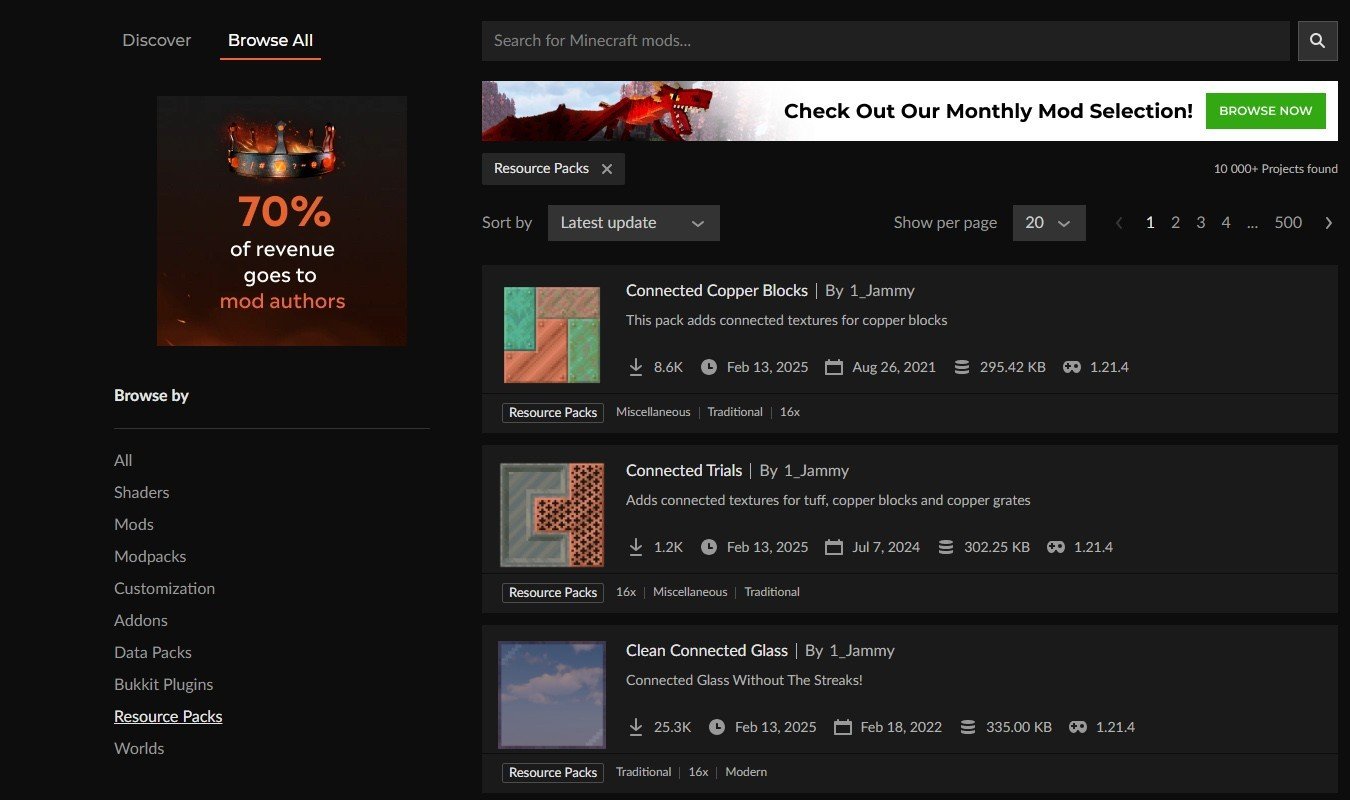 Image : ensigame.com
Image : ensigame.com
Avant d’installer un pack de textures, vous devez en trouver un et le télécharger. Pour cela, utilisez des plateformes sûres et fiables telles que :
Ces sites proposent un large choix de packs de textures pour toutes les versions du jeu. Une fois votre choix fait, assurez-vous que le fichier téléchargé est au format .zip, car c’est le format pris en charge par Minecraft.
Étape 2 : Ouvrir le dossier des packs de ressources
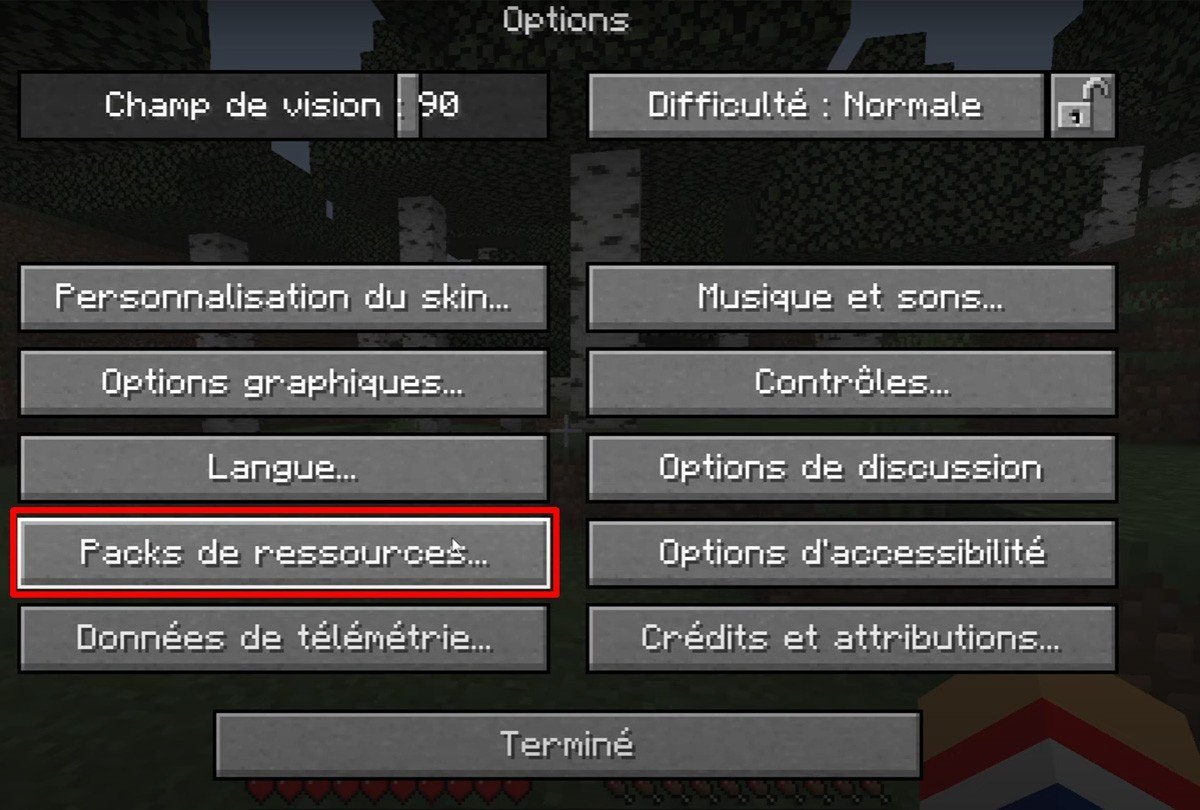 Image : ensigame.com
Image : ensigame.com
Pour ajouter un pack de textures à Minecraft, vous devez ouvrir le dossier resourcepacks, où sont stockés tous les packs. Il existe plusieurs méthodes pour y accéder :
Méthode 1 : Via l’interface de Minecraft
- Lancez Minecraft et ouvrez le menu principal ;
- Accédez à la section "Paramètres", puis ouvrez "Packs de ressources" ;
- Dans le menu qui s’ouvre, cliquez sur "Ouvrir le dossier des packs". Cela ouvrira automatiquement le dossier resourcepacks sur votre ordinateur.
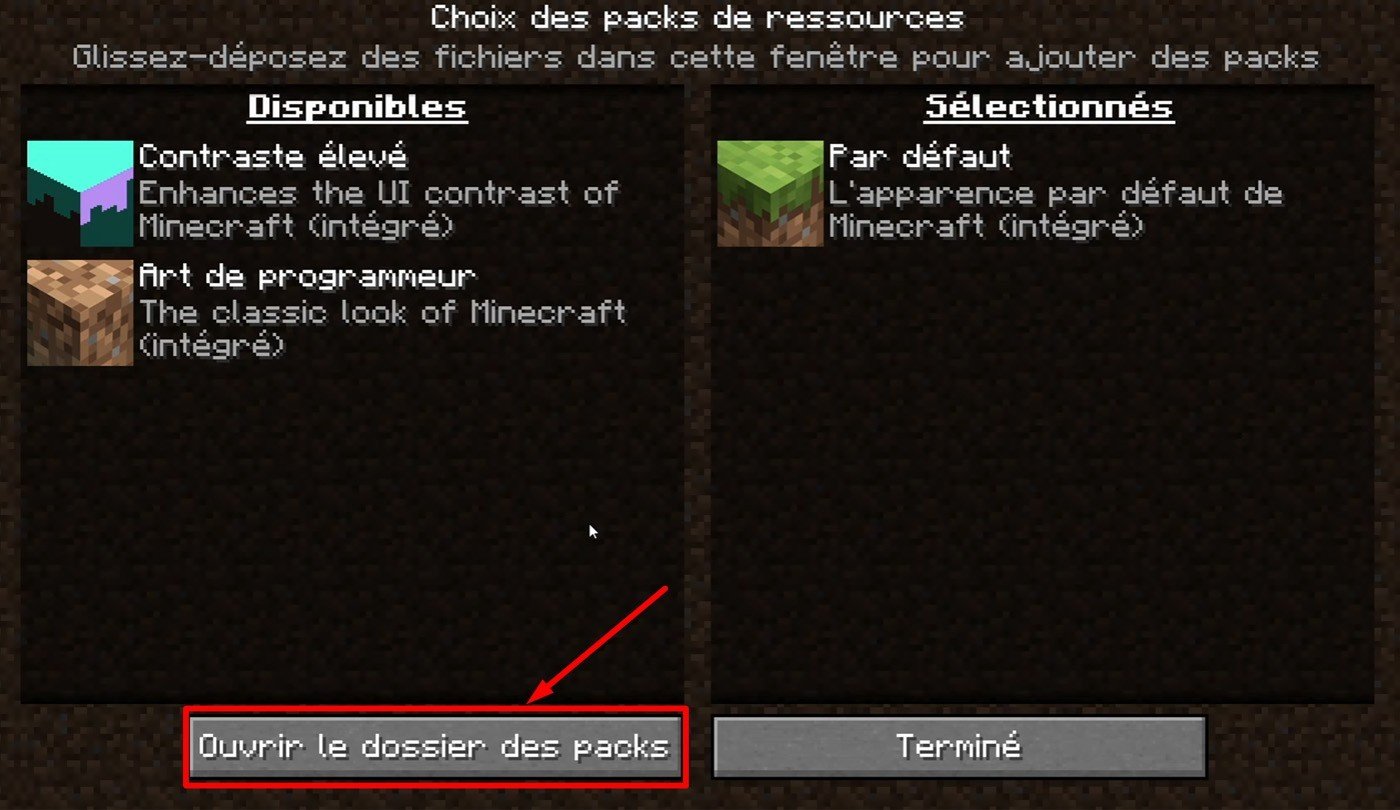 Image : ensigame.com
Image : ensigame.com
Méthode 2 : Via l’explorateur de fichiers
- Windows : Appuyez sur Win + R, tapez "%appdata%\.minecraft\resourcepacks et appuyez sur Entrée" ;
- MacOS : Allez dans "~/Library/Application Support/minecraft/resourcepacks" ;
- Linux : Ouvrez le chemin "~/.minecraft/resourcepacks".
Vous avez maintenant accès au dossier où vous devez déplacer votre pack de textures téléchargé.
Étape 3 : Déplacer le fichier dans le dossier
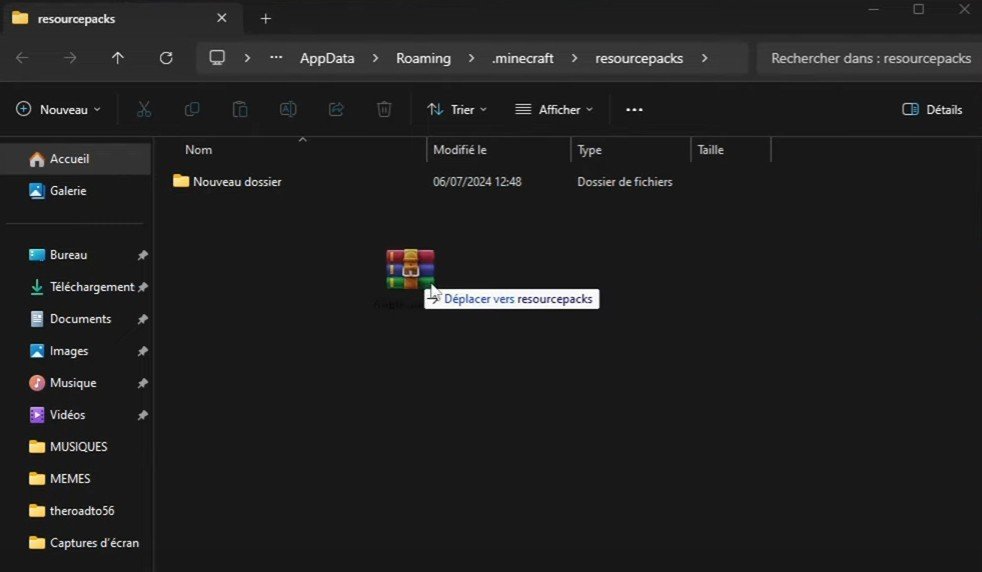 Image : ensigame.com
Image : ensigame.com
- Ouvrez le dossier où se trouve le pack de textures téléchargé ;
- Faites glisser ou copiez/collez le fichier .zip dans le dossier resourcepacks.
Étape 4 : Activer le pack de ressources
 Image : ensigame.com
Image : ensigame.com
Maintenant que le fichier se trouve dans le dossier approprié, il est temps de l’activer. Pour cela, suivez les étapes suivantes :
- Retournez dans le jeu et ouvrez à nouveau le menu "Packs de ressources" ;
- Trouvez le nouveau pack de textures dans la liste des packs disponibles ;
- Déplacez-le vers la colonne de droite ou cliquez dessus pour l’activer ;
- Confirmez et redémarrez Minecraft si nécessaire.
Une fois ces étapes complétées, vous verrez immédiatement les changements graphiques dans le jeu.
Étape 5 : Vérifier les modifications
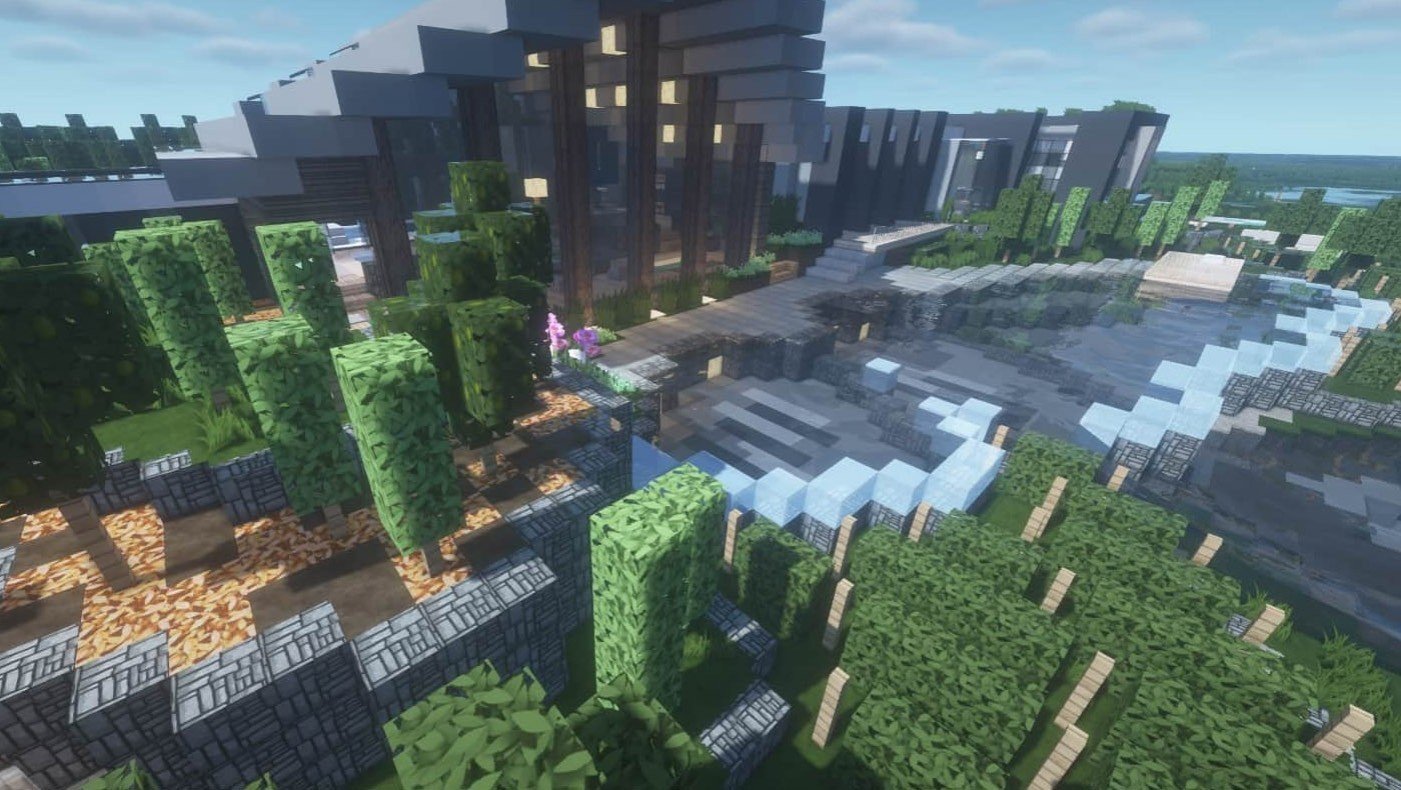 Image : resourcepack.net
Image : resourcepack.net
Lancez une partie et assurez-vous que les nouvelles textures sont bien appliquées. Vous devriez observer des modifications sur les blocs, l’interface et d’autres éléments visuels.
Types de packs de ressources : standard à HD
Les packs de textures diffèrent selon leur résolution et leur style :
- 16x16 (Standard) – Résolution par défaut de Minecraft. Idéal pour la majorité des joueurs, ne demande pas beaucoup de ressources ;
- 32x32 et 64x64 (Amélioré) – Offrent une meilleure qualité visuelle sans trop impacter les performances ;
- 128x128 et plus (HD) – Packs haute définition nécessitant un PC puissant pour fonctionner sans ralentissements.
Si votre ordinateur est peu performant, privilégiez les packs de textures légers. En revanche, si vous avez un PC puissant, optez pour des packs HD pour un rendu optimal.
Améliorer les performances avec OptiFine
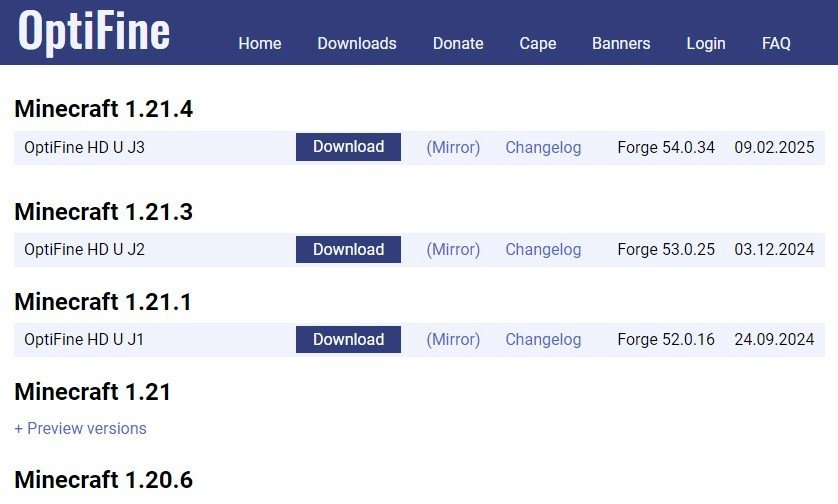 Image : ensigame.com
Image : ensigame.com
L’utilisation de textures haute définition peut ralentir le jeu, surtout si votre configuration est limitée. Pour optimiser les performances, installez le mod OptiFine :
- Accédez au site officiel de l'extension ;
- Téléchargez la version compatible avec votre Minecraft ;
- Ouvrez le fichier téléchargé et suivez les instructions d’installation ;
- Lancez Minecraft et sélectionnez le profil OptiFine dans le launcher ;
- Dans les paramètres graphiques, activez les options d’optimisation pour améliorer les FPS et la fluidité du jeu.
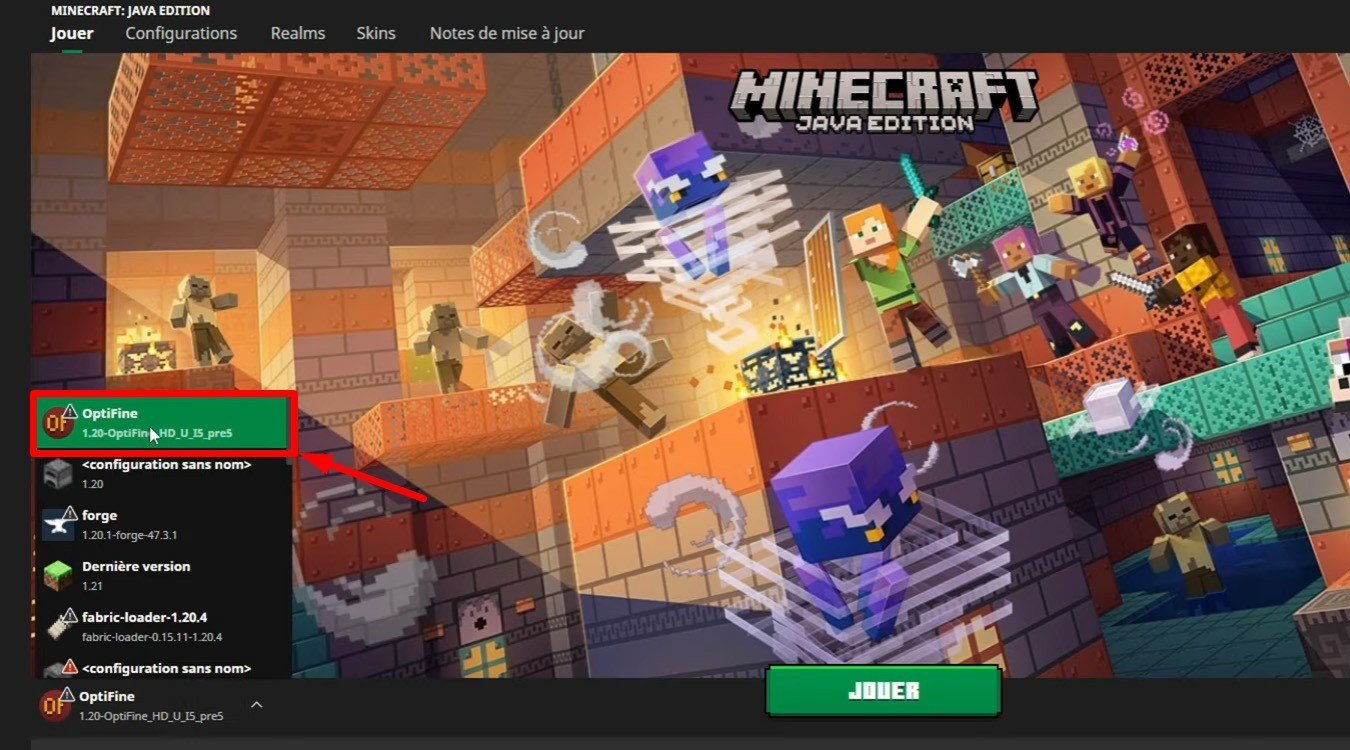 Image : ensigame.com
Image : ensigame.com
Cela vous permettra d'activer des options visuelles supplémentaires, d'améliorer les FPS et de rendre le jeu plus fluide lors de l'utilisation de textures HD.
Résolution des problèmes courants
Voici quelques problèmes fréquents et leurs solutions :
- Le pack n’apparaît pas dans Minecraft. Vérifiez que le fichier .zip est bien dans le dossier resourcepacks et qu’il n’est pas corrompu ;
- Minecraft rame avec un pack HD. Installez OptiFine pour optimiser les performances ou utilisez un pack de résolution inférieure ;
- Problème de compatibilité. Assurez-vous que votre pack de textures correspond à votre version de Minecraft. Certains packs anciens peuvent ne pas fonctionner avec les versions récentes du jeu.
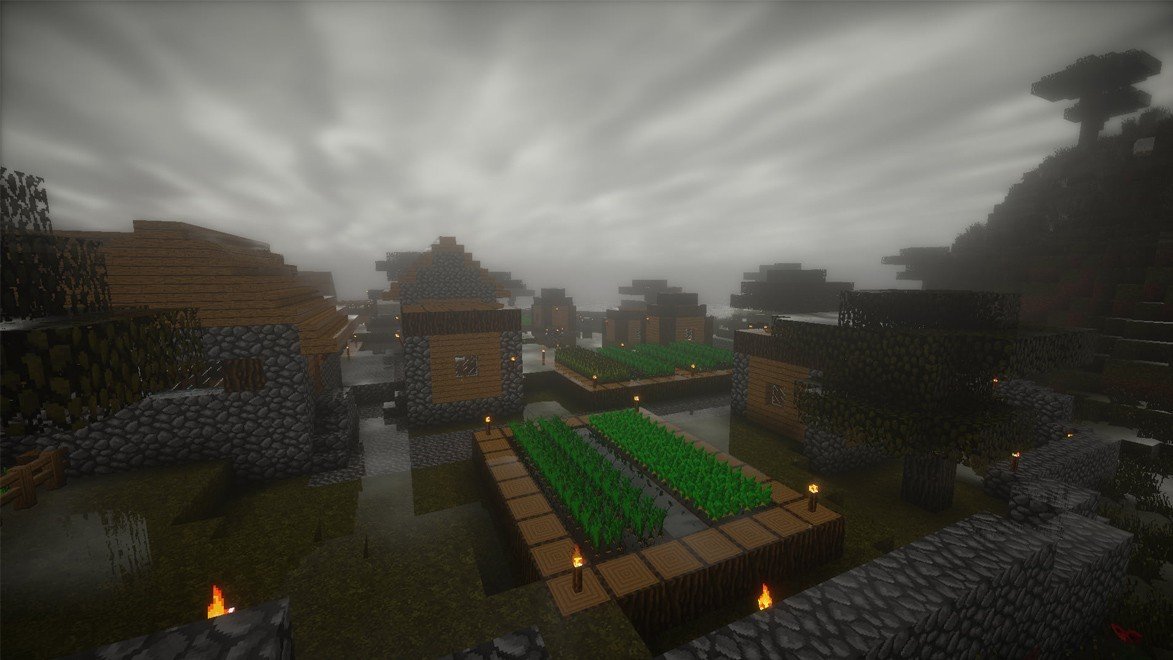 Image : gettywallpapers.com
Image : gettywallpapers.com
Vous savez maintenant comment installer et activer un pack de ressources pour modifier l’apparence de Minecraft selon vos préférences. Ces packs transforment l’ambiance du jeu et le rendent plus immersif.
L’installation de mods comme OptiFine peut améliorer les performances et la qualité d’affichage, alors n’hésitez pas à tester pour enrichir votre expérience sur les terres cubiques de Minecraft !
Image principale : x.com



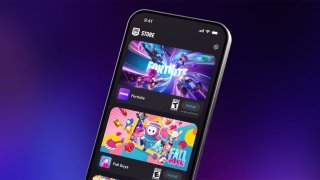








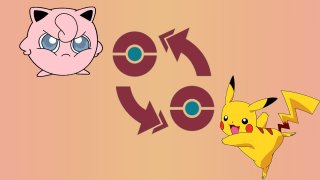







0 commentaires